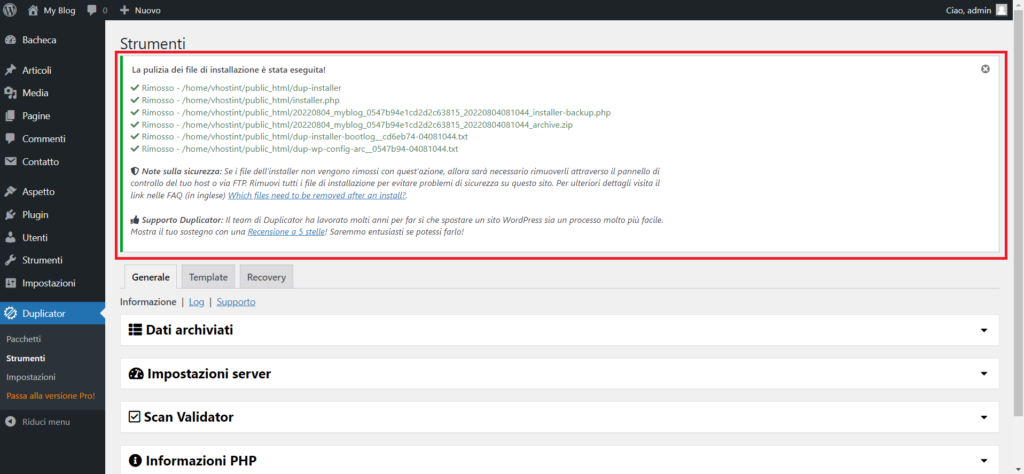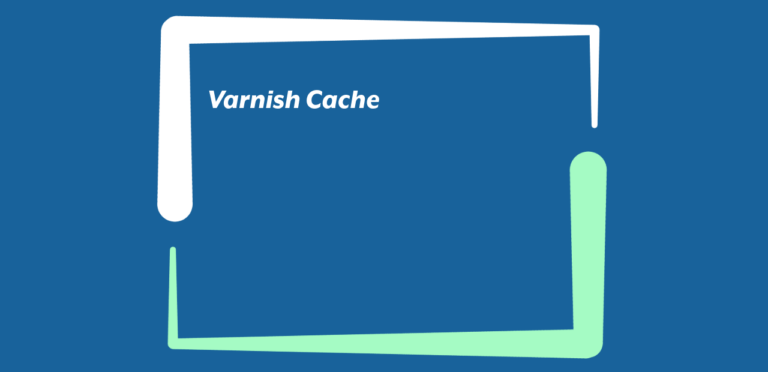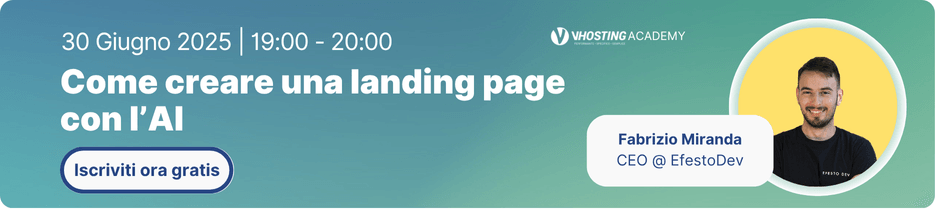Per trasferire il proprio sito wordpress in caso di cambio piano Hosting è possibile utilizzare vari plugin installabili direttamente dalla Bacheca di WordPress ; nello specifico si vedrà come eseguire questa procedura utilizzando il plugin Duplicator la cui scheda tecnica è visitabile alla pagina https://it.wordpress.org/plugins/duplicator/ .
Si ricorda che per l’Hosting WordPress è possibile selezionare il trasferimento del sito web gratuito in fase di ordine.
Prima di tutto bisogna effettuare il login all’area amministratore del proprio sito wordpress
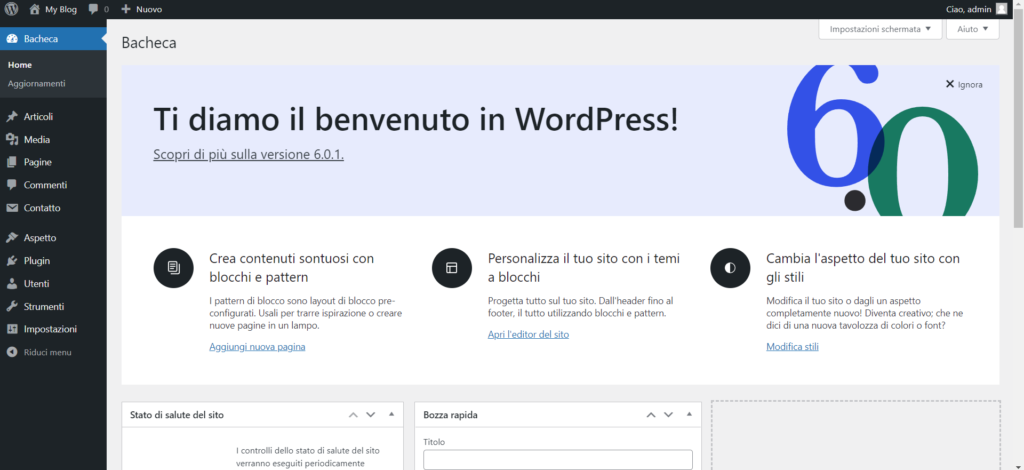
Bisogna poi andare su Plugins>aggiungi e cercare Duplicator e quindi installarlo
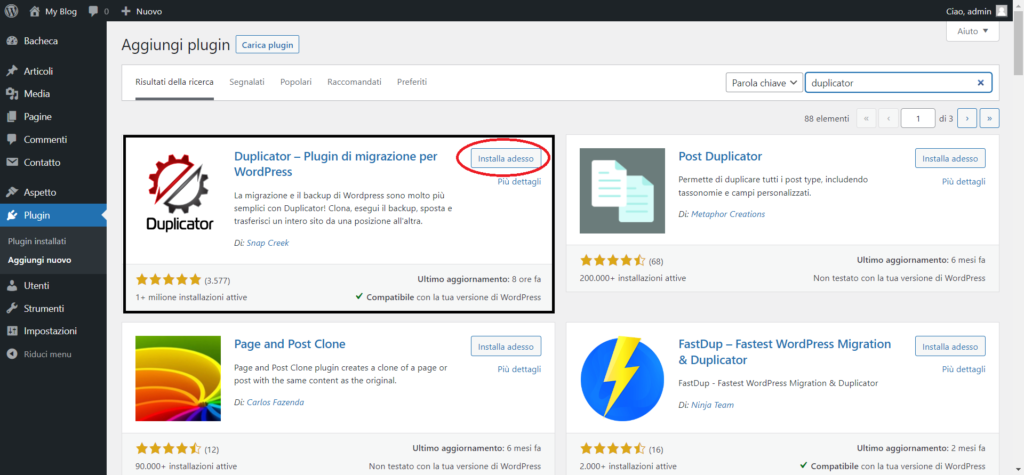
Una volta installato si avrà una situazione come la seguente
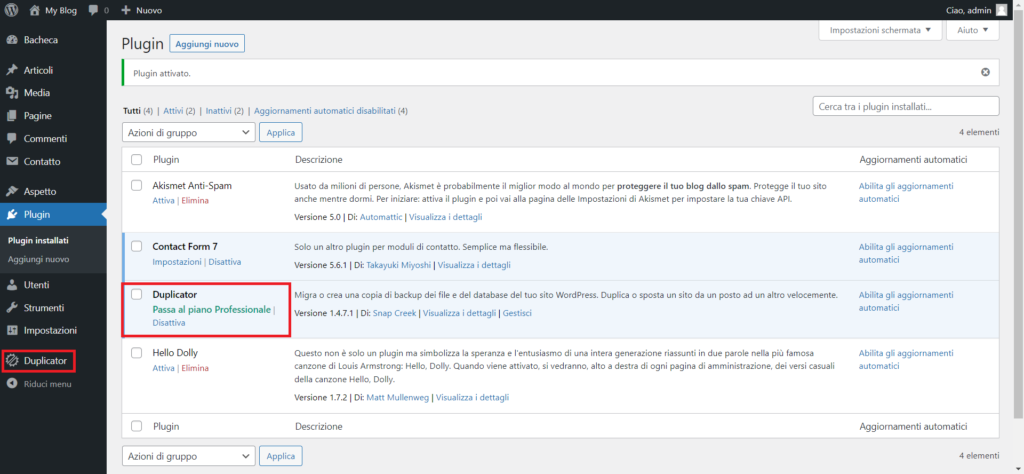
Bisogna quindi cliccare su crea nuovo

Verrà mostrata la pagina di configurazione iniziale che è possibile lasciare invariata e cliccare su successivo
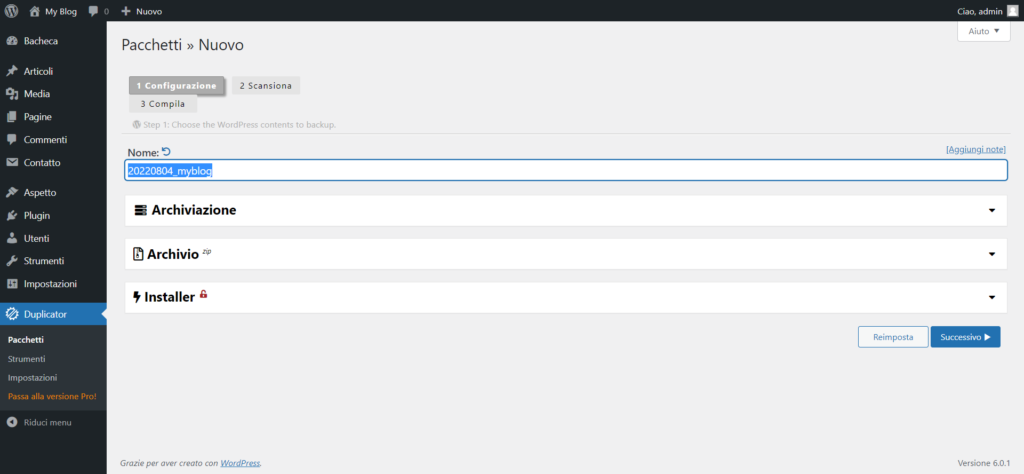
Verrà avviata la scansione del file presenti sul sito ed una volta terminata e completatasi dovrà cliccare su Compila per proseguire
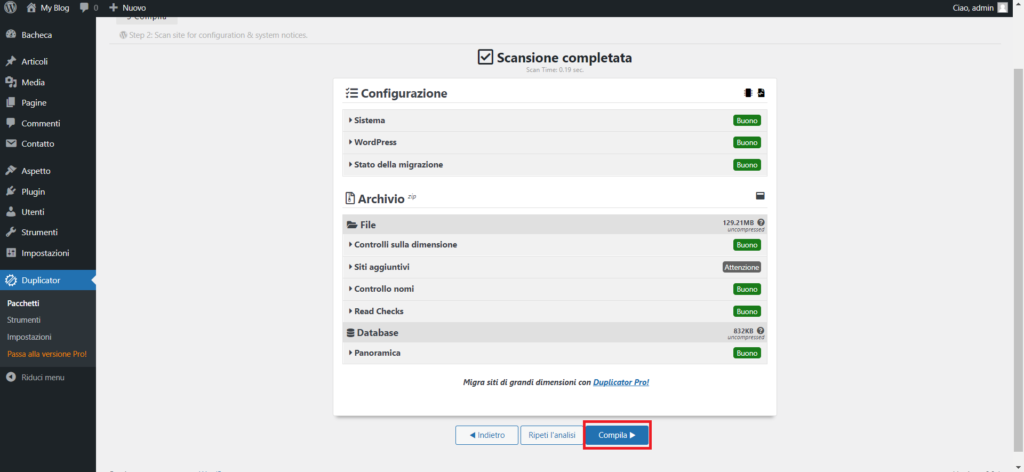
Verrà quindi avviata la compilazione
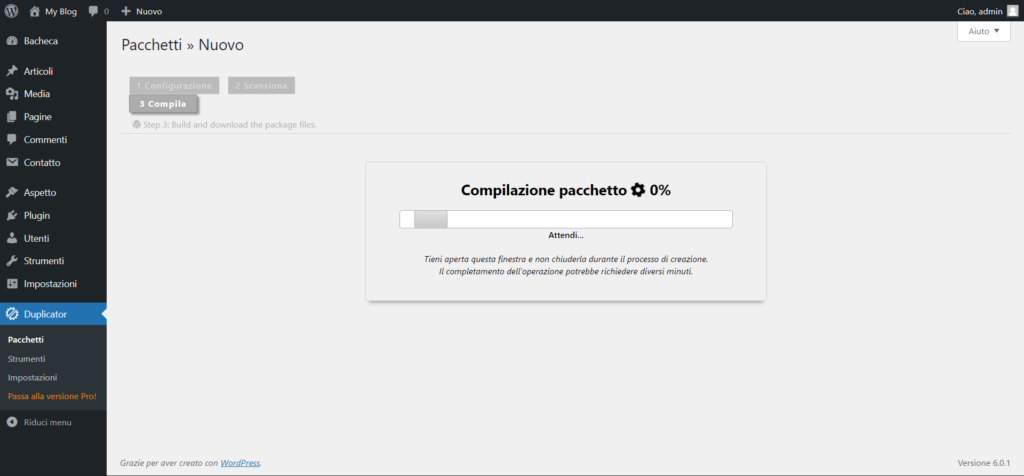
Una volta terminato il backup si avranno 2 file. Uno in formato ZIP che conterrà tutto il sito web e uno in formato PHP chiamato installer.php che servirà per lo spostamento del sito stesso. Bisogna salvarli entrambi per poi ricaricarli sul nuovo spazio.
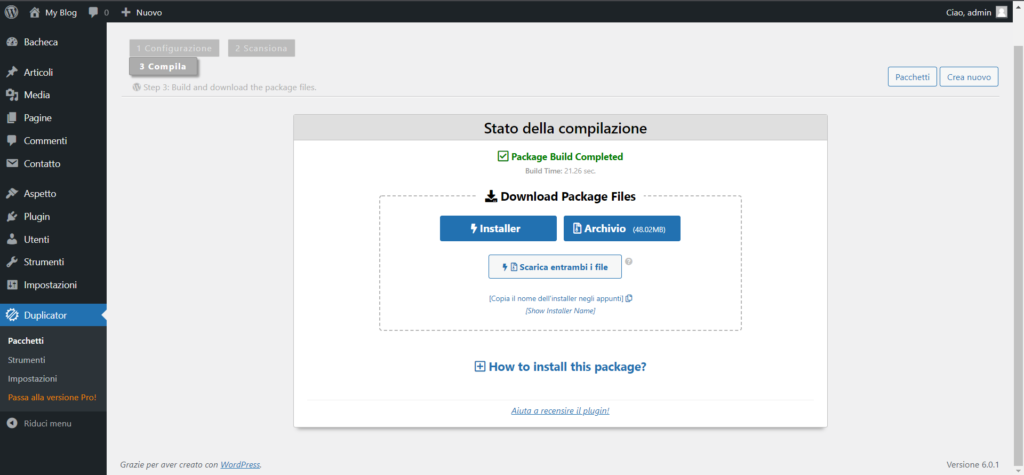
Una volta scaricato il backup fatto con duplicator bisogna creare un nuovo DB sul sito di destinazione (guida creazione database plesk o cpanel) e fare l’upload tramite FTP del file zip e del file php. Una volta finito l’upload e la creazione del database basta andare su miositoweb.ext/installer.php per avviare l’installer di duplicator che si presenterà come nell’immagine sottostante. Bisogna quindi mettere la spunta per accettare i termini e poi cliccare su Next
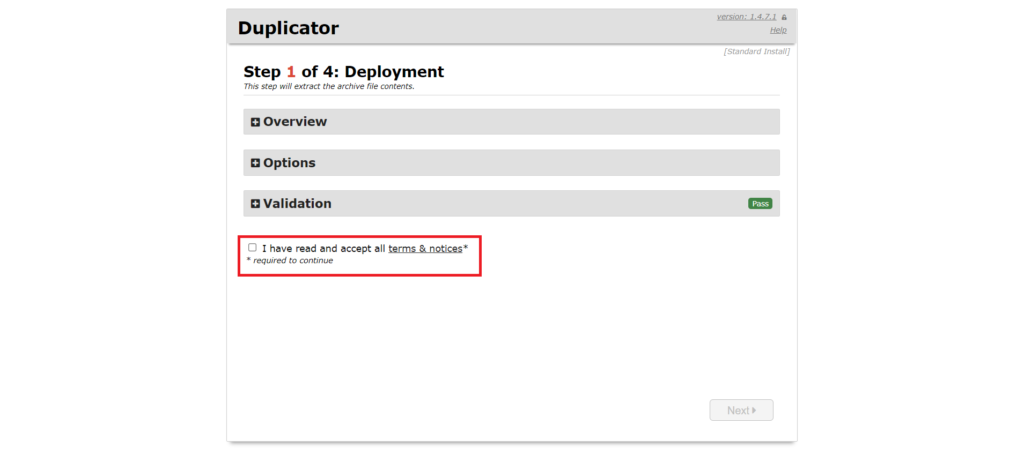
Verrà quindi avviata l’estrazione del file ZIP che contiene tutta la configurazione del sito, i files e il database.
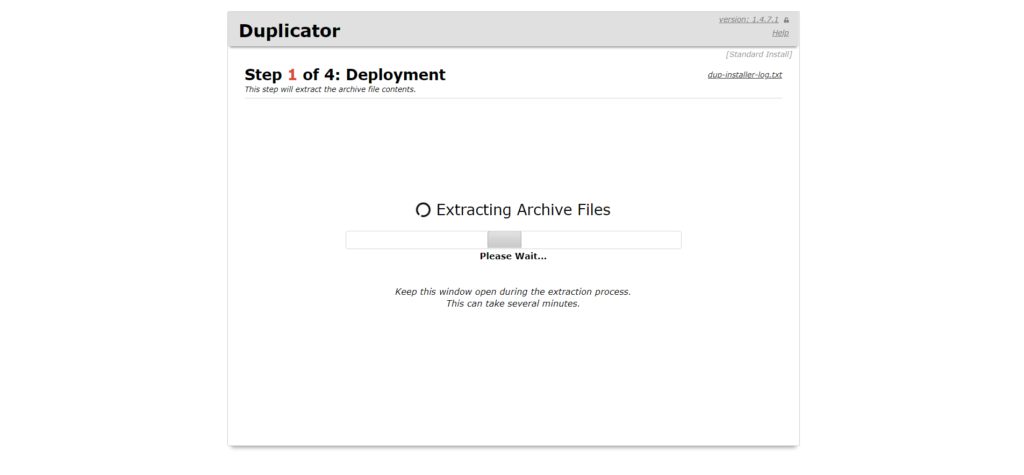
Verranno poi richiesti i dati del DB creato precedentemente. Come host bisognerà inserire localhost e quindi cliccare su Test Database
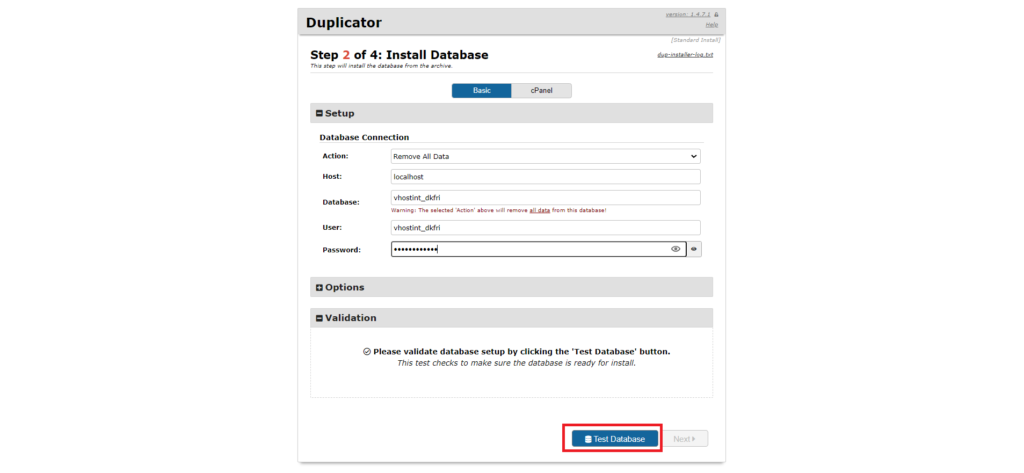
Una volta testato il database si riceverà l’esito presente nell’immagine sotto e si potrà procedere cliccando su Next
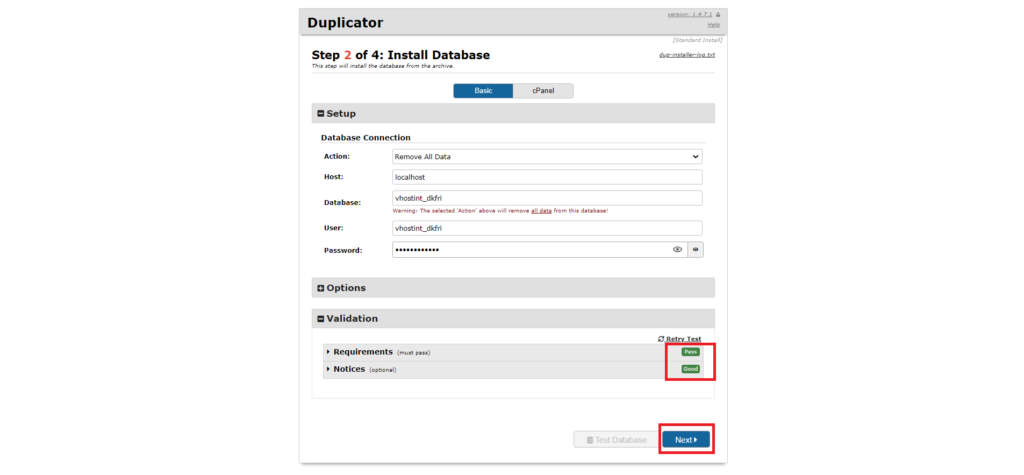
La schermata successiva chiederà l’url, il path e il nome del sito web di destinazione. Bisogna cliccare su Next. Duplicator in questo è molto utile in quanto effettua un search & replace dei vecchi path sostituendoli con i nuovi.
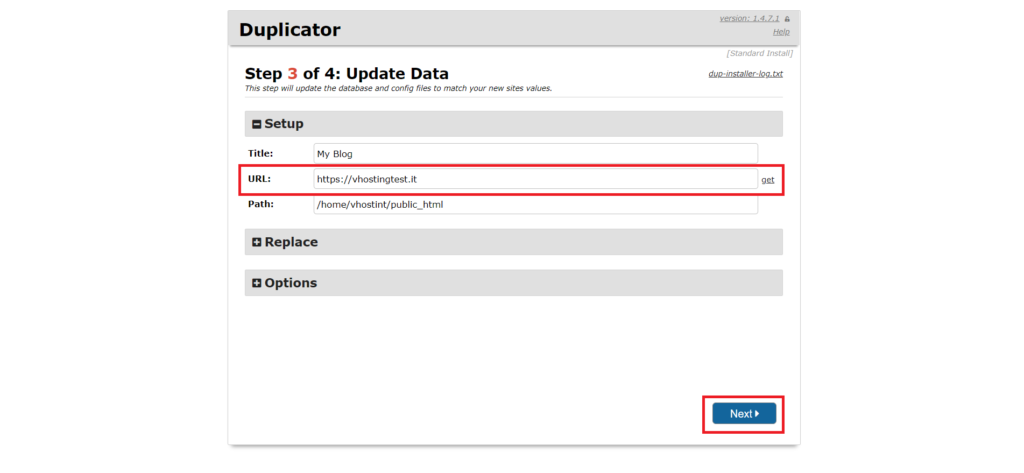
A questo punto bisognerà effettuare il login cliccando su Admin WordPress verificando sia spuntata la voce Auto delete installer files after login. Effettuando questa operazione, una volta effettuato l’accesso, verranno subito eliminati i file precedentemente caricati (installer.php e file ZIP) e tutti i file di sistema creati automaticamente durante il processo. Questa operazione è da eseguire per motivi di sicurezza.
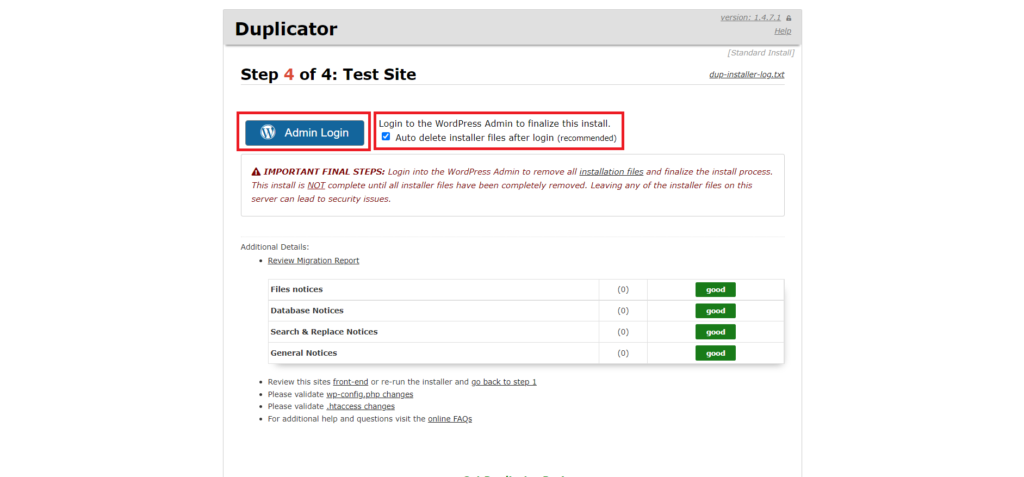
Una volta effettuato l’accesso verrà mostrata la schermata qui in basso dove verrà indicato che i file sono stati rimossi e tutte le operazioni completate.
N.B. è consigliato comunque verificare manualmente via FTP se i file sono stati eliminati tutti correttamente.